كيفية إنشاء وتحرير القوائم في محرر مستندات جوجل
جوجل مستندات جوجل بطل / / April 03, 2023

آخر تحديث في

إذا كنت ترغب في تسهيل قراءة مستند محرر مستندات Google ، فقد ترغب في استخدام القوائم لمساعدتك. يوضح هذا الدليل كيفية القيام بذلك.
يعد إنشاء القوائم وتحريرها في محرر مستندات Google طريقة بسيطة وفعالة لتحسين بنية المستند. يسمح لك بتنظيم النص الخاص بك بطريقة تسهل على جمهورك قراءته.
لا يوجد نهج واحد يناسب الجميع للقوائم في مستندات Google. يمكنك استخدام القوائم المرقمة أو النقاط النقطية أو المزج والمطابقة. يمكنك دمج القوائم داخل قوائم أخرى لتفصيل المعلومات بشكل أكبر.
إذا كنت تريد معرفة كيفية إنشاء وتحرير القوائم في محرر مستندات Google ، فاتبع الخطوات أدناه.
كيفية إنشاء قائمة ذات تعداد رقمي أو نقطي في مستندات Google
هناك أنواع مختلفة من القوائم التي يمكنك إنشاؤها في محرر مستندات Google. أكثر الخيارات وضوحًا هما القوائم المرقمة والقوائم النقطية.
لإنشاء قائمة ذات تعداد رقمي أو نقطي في محرر مستندات Google:
- افتح وثيقة جوجل دوكس.
- في المستند ، ضع المؤشر الوامض في المكان الذي تريد وضع القائمة فيه.
- حدد النص أولاً إذا كنت تريد تغيير نص موجود إلى قائمة ذات تعداد نقطي أو رقمي.
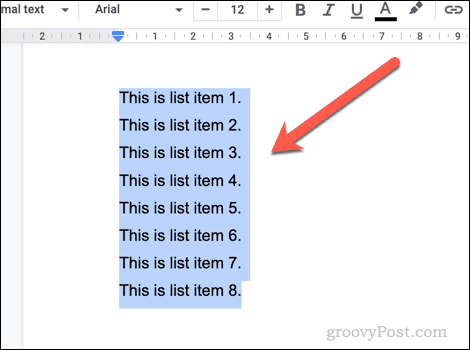
- على شريط الأدوات ، حدد إما ملف قائمة نقطية أو قائمة مرقمة الرموز. سيؤدي هذا إلى تطبيق نوع القائمة على النص الخاص بك أو إدراج قائمة جديدة لبدء الكتابة.
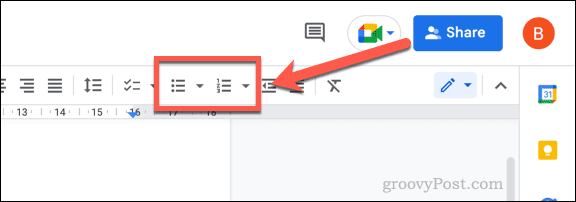
- إذا كنت تريد تخصيص نوع الرموز النقطية أو الأرقام المعروضة ، فانقر فوق السهم لأسفل بجانب أي من الخيارين.
- حدد نوع تنسيق مختلفًا من القائمة المنسدلة لتطبيقه على قائمتك.
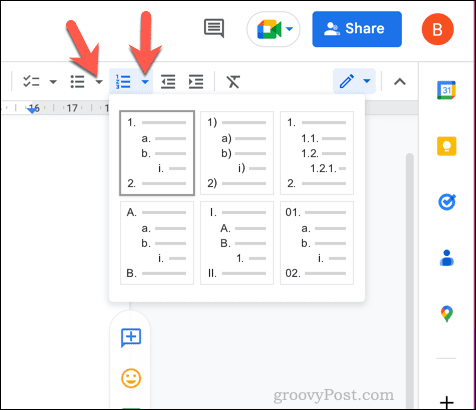
- بمجرد إنشاء قائمتك ، يمكنك الإضافة إليها بالضغط على يدخل مفتاح. سينشئ كل سطر جديد سطرًا جديدًا في القائمة.
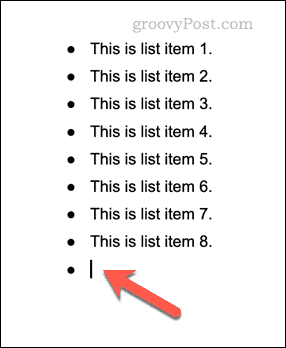
- إذا كنت تريد الهروب من هذا التنسيق والخروج من القائمة ، فاضغط على يدخل مفتاح مرة أخرى على سطر جديد.
كيفية إنشاء قائمة تحقق في محرر مستندات Google
يمكنك أيضًا إنشاء قائمة تحقق في مُحرر مستندات Google باستخدام نمط التنسيق هذا. تعد قوائم التحقق في مُحرر مستندات Google تفاعلية ، لذا يمكنك النقر لتمكين أو تعطيل مربع الاختيار في كل سطر.
قد ترغب في استخدام قوائم التحقق لإنشاء قوائم مهام ، على سبيل المثال.
لإنشاء قائمة تحقق في محرر مستندات Google:
- افتح وثيقة جوجل دوكس.
- ضع المؤشر الوامض في المستند حيث تريد إدراج قائمة التحقق الخاصة بك.
- حدد النص أولاً إذا كنت تريد تحويل نص موجود (أو قائمة موجودة) إلى قائمة تحقق.
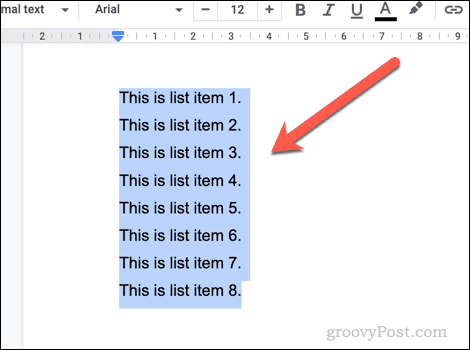
- بعد ذلك ، انقر فوق ملف قائمة تدقيق على شريط الأدوات. سيؤدي هذا إلى إدراج قائمة تحقق جديدة في المستند الخاص بك أو تحويل قائمة موجودة.
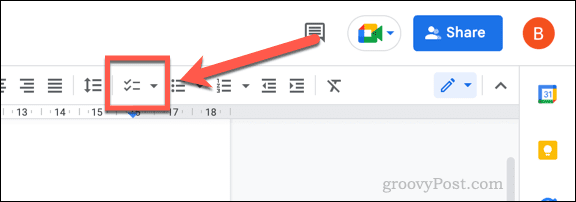
- إذا كنت تريد تغيير نمط قائمة التحقق الخاصة بك ، فاضغط على السهم لأسفل بجوار رمز قائمة تدقيق أيقونة.
- حدد نوعًا مختلفًا من تنسيق قائمة التحقق في القائمة المنبثقة لتطبيقه على قائمتك.
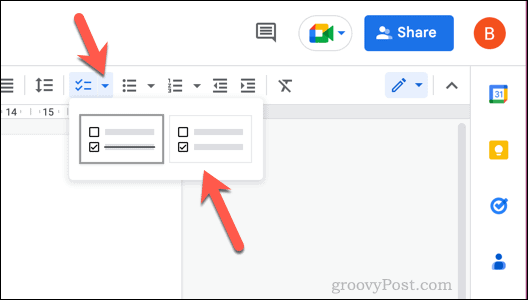
- مع قائمة التحقق المدرجة ، انقر فوق خانة الاختيار بجانب كل عنصر لإزالة أو تطبيق علامة الاختيار.
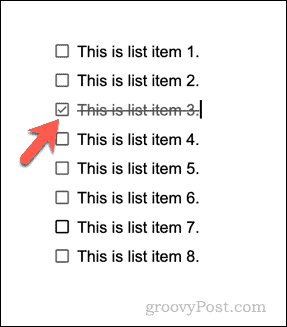
- يمكنك إضافة أسطر جديدة إلى قائمة التحقق عن طريق وضع المؤشر الوامض على العنصر الأخير والضغط يدخل. للخروج من القائمة والعودة إلى التنسيق العادي ، اضغط على يدخل مفتاح مرة ثانية على عنصر فارغ (نهائي).
كيفية إنشاء قوائم متعددة المستويات في مستندات جوجل
بفضل المسافة البادئة ، يمكنك إنشاء قوائم متعددة المستويات في محرر مستندات Google. تسمح لك هذه القوائم بتداخل قائمة جديدة داخل قائمة موجودة باستخدام النقاط الفرعية.
على سبيل المثال ، يمكنك مزج التنسيق ومطابقته عن طريق إضافة نقاط تعداد نقطية متداخلة إلى قائمة ذات تعداد رقمي.
لإنشاء قوائم متعددة المستويات في محرر مستندات Google:
- افتح وثيقة جوجل دوكس.
- حدد موقع قائمة موجودة وحددها أو ضع المؤشر الوامض في موضع لإنشاء قائمة جديدة.
- إذا كنت تنشئ قائمة جديدة ، فحدد نوع القائمة بالنقر على معدود قائمة أو قائمة نقطية خيارات على شريط الأدوات.
- اكتب عناصر القائمة الخاصة بك في كل سطر جديد.
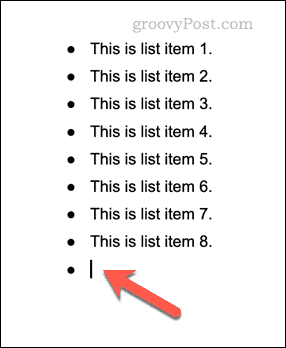
- لإضافة مسافة بادئة لعنصر قائمة (وإنشاء قائمة متعددة المستويات) ، ضع المؤشر الوامض في بداية السطر واضغط على فاتورة غير مدفوعة زر على لوحة المفاتيح. سينتقل الخط إلى الداخل برمز نقطي جديد أو نوع رقم جديد.
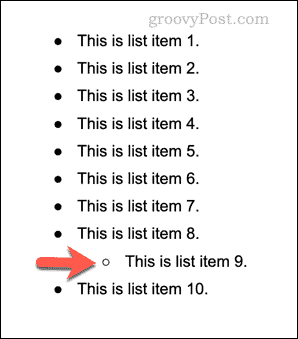
- بدلاً من ذلك ، ضع المؤشر الوامض في بداية السطر وانقر فوق زيادة المسافة البادئة رمز أو انخفاض المسافة البادئة على شريط الأدوات.
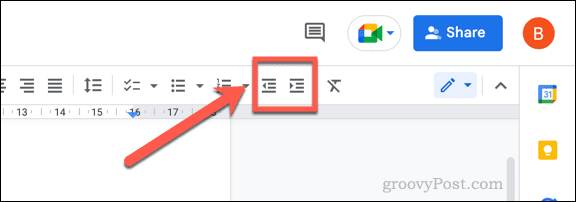
- لتغيير كيفية ظهور القوائم متعددة المستويات ، اضغط على السهم لأسفل بجوار نوع القائمة وحدد أحد خيارات التنسيق البديلة.
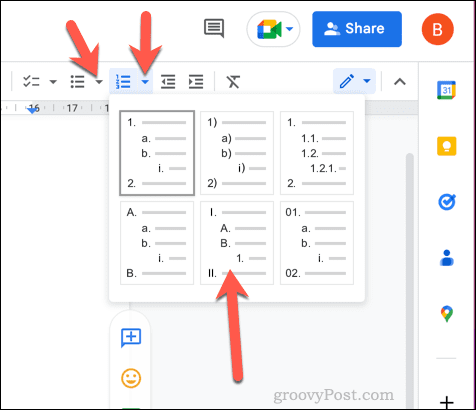
- يمكنك استخدام أدوات المسافة البادئة لإضافة أو إزالة القوائم المتداخلة من قائمتك الرئيسية. إذا قمت بإزالة قائمة متداخلة ، فضع المؤشر الوامض على نفس السطر وانقر فوق انخفاض المسافة البادئة حتى تصبح القائمة في نفس موضع العناصر الأخرى في القائمة الرئيسية.
استخدام محرر مستندات Google بشكل فعال
بفضل الخطوات المذكورة أعلاه ، يمكنك إنشاء القوائم وتحريرها بسرعة في محرر مستندات Google. سيسمح لك ذلك بتقسيم معلوماتك إلى أقسام أصغر يسهل قراءتها وفهمها.
هل تريد تنسيق مستند Google Docs الخاص بك إلى أبعد من ذلك؟ يمكنك قسّم مستند محرر مستندات Google إلى عمودين، مما يسمح لك بإنشاء مستند على غرار رسالة إخبارية. يمكنك حتى إنشاء كتاب في محرر مستندات Google مع الفصول وأنماط التنسيق. على سبيل المثال ، يمكنك أضف حدًا لكل صفحة من صفحات محرر مستندات Google لجعلها تبرز بشكل أفضل.
إذا سئمت من المستندات ذات النصوص الثقيلة ، يمكنك ذلك إضافة فيديو إلى مستند Google Docs.
كيفية البحث عن مفتاح منتج Windows 11 الخاص بك
إذا كنت بحاجة إلى نقل مفتاح منتج Windows 11 الخاص بك أو كنت بحاجة إليه فقط لإجراء تثبيت نظيف لنظام التشغيل ، ...
كيفية مسح Google Chrome Cache وملفات تعريف الارتباط وسجل التصفح
يقوم Chrome بعمل ممتاز في تخزين محفوظات الاستعراض وذاكرة التخزين المؤقت وملفات تعريف الارتباط لتحسين أداء متصفحك عبر الإنترنت. كيف ...
